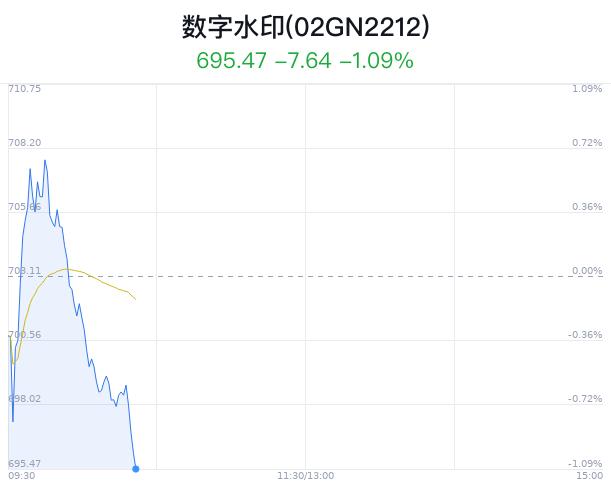來,給你一份Cinema RAW Light素材剪輯使用指南
"\u003Cp\u003E。。Cinema RAW Light格式是佳能EOS C200攝影機在發佈之初隨機自帶的全新RAW格式記錄文件。同時,EOS C200也是佳能Cinema EOS系列電影攝影機產品經歷了數次迭代之後,第一臺可實現機內錄製RAW格式文件的高品質電影攝影機。\u003C\u002Fp\u003E\u003Cimg src=\"http:\u002F\u002Fp9.pstatp.com\u002Flarge\u002Fpgc-image\u002FRXPAsQQAFoGXWc\" img_width=\"1080\" img_height=\"383\" alt=\"來,給你一份Cinema RAW Light素材剪輯使用指南\" inline=\"0\"\u003E\u003Cp\u003E。。區別於EOS C500和EOS C700的無壓縮Cinema RAW錄製格式,之所以叫做Cinema RAW Light,也是因爲此格式在保證了後期調色自由度的同時,數據容量與Cinema RAW相比縮減到1\u002F3-1\u002F5,一方面節省存儲空間,素材備份效率更高,另一方面緩解了後期環節對於素材處理的壓力。與此同時,EOS C200在使用通用CFast 2.0卡作爲主記錄媒介的同時,還可以使用SD卡記錄XF-AVC\u002FMP4格式代理文件,方便離線編輯流程的剪輯與回批處理。\u003C\u002Fp\u003E\u003Cimg src=\"http:\u002F\u002Fp9.pstatp.com\u002Flarge\u002Fpgc-image\u002FRXPAsQoCD8GqNf\" img_width=\"900\" img_height=\"503\" alt=\"來,給你一份Cinema RAW Light素材剪輯使用指南\" inline=\"0\"\u003E\u003Cp\u003ECinema RAW Light 採用4K分辨率,最高幀頻可錄製50\u002F59.94P,最高碼流爲1Gbps。不僅數據量相比Cinema RAW格式大幅縮減,而且機內提供RAW數據對於存儲錄製以及後期處理都帶來了極大的便利。\u003C\u002Fp\u003E\u003Cp\u003E\u003Cstrong\u003E主流非線軟件的支持情況\u003C\u002Fstrong\u003E\u003C\u002Fp\u003E\u003Cp\u003E+\u003C\u002Fp\u003E\u003Cp\u003E對於一種新編碼或新格式的出現,可能大家最關心的就是後期流程是否通順,這也直接關係着後期的工作量與效率。自EOS C200上市以來,各大主流非線軟件廠商也已經先後對Cinema RAW Light格式文件進行了相應的支持。截止到目前,包括AVID、Adobe Premiere、Edius、Final Cut Pro X等主流非線軟件均已完成了對Cinema RAW Light格式素材在線剪輯的支持,其中Premiere Pro和Edius 9更是不需要額外工作便可完成素材的導入、剪輯以及實時渲染。\u003C\u002Fp\u003E\u003Cimg src=\"http:\u002F\u002Fp1.pstatp.com\u002Flarge\u002Fpgc-image\u002FRXPAsR1F6x3Wmz\" img_width=\"886\" img_height=\"554\" alt=\"來,給你一份Cinema RAW Light素材剪輯使用指南\" inline=\"0\"\u003E\u003Cimg src=\"http:\u002F\u002Fp1.pstatp.com\u002Flarge\u002Fpgc-image\u002FRXPAsRE4dSSmqC\" img_width=\"841\" img_height=\"553\" alt=\"來,給你一份Cinema RAW Light素材剪輯使用指南\" inline=\"0\"\u003E\u003Cp\u003E除以上兩種以Windows爲主要平臺的非線軟件外,對於Mac平臺的Apple Final Cut Pro X來說,Cinema RAW Light 格式也同樣有着非常好的支持程度。僅需要一個額外的插件便可完成素材在軟件平臺上的一切工作。接下來我們就來帶領大家一起從插件下載開始,完成Cinema RAW Light格式素材在Final Cut Pro X軟件平臺中的素材導入與在線剪輯。\u003C\u002Fp\u003E\u003Cimg src=\"http:\u002F\u002Fp1.pstatp.com\u002Flarge\u002Fpgc-image\u002FRXPAsRS8EDFR9R\" img_width=\"971\" img_height=\"486\" alt=\"來,給你一份Cinema RAW Light素材剪輯使用指南\" inline=\"0\"\u003E\u003Cp\u003E\u003Cstrong\u003ECinema RAW Light用於\u003C\u002Fstrong\u003E\u003C\u002Fp\u003E\u003Cp\u003E\u003Cstrong\u003EFinal Cut Pro X的插件下載與安裝\u003C\u002Fstrong\u003E\u003C\u002Fp\u003E\u003Cp\u003E+\u003C\u002Fp\u003E\u003Cp\u003E佳能爲Final Cut Pro X提供免費插件Canon RAW Plugin1.1.2,此插件爲Final Cut Pro平臺提供了Cinema RAW Light格式的De-bayer算法,我們可以在佳能官網“服務與支持”頁面免費下載。此插件支持Final Cut Pro X 10.4或更高版本。目前最新插件版本爲Canon RAW Plugin1.1.2。相比上一個版本修正了在實時剪輯RAW素材時可能導致的De-bayer顯影不正常的問題。\u003C\u002Fp\u003E\u003Cp\u003E視頻鏈接:\u003C\u002Fp\u003E\u003Cp\u003Ehttps:\u002F\u002Fv.qq.com\u002Fx\u002Fpage\u002Fm0891o7ihaq.html\u003C\u002Fp\u003E\u003Cp\u003ECanon RAW Plugin 1.1.2 for Final Cut Pro X下載與支持鏈接:\u003C\u002Fp\u003E\u003Cp\u003Ehttp:\u002F\u002Fsupport-cn.canon-asia.com\u002Fcontents\u002FCN\u002FZH\u002F0200576105.html\u003C\u002Fp\u003E\u003Cp\u003E下載完成後的文件爲rpfm-1-1-2-8-9l.dmg.gz的壓縮包,雙擊解壓後會得到一個rpfm-1-1-2-8-9l.dmg的鏡像文件:\u003C\u002Fp\u003E\u003Cp\u003E接着雙擊鏡像文件打開,會在訪達窗口中得到一個名爲rpfm112的虛擬盤符:\u003C\u002Fp\u003E\u003Cimg src=\"http:\u002F\u002Fp3.pstatp.com\u002Flarge\u002Fpgc-image\u002FRXPAsk25bxdLXY\" img_width=\"767\" img_height=\"289\" alt=\"來,給你一份Cinema RAW Light素材剪輯使用指南\" inline=\"0\"\u003E\u003Cp\u003E打開此盤符後可看到內容爲3個文件,包括2個安裝包說明文件和1個名爲RPFMInstaller的主安裝文件。\u003C\u002Fp\u003E\u003Cp\u003E雙擊打開主安裝文件安裝插件,此此插件安裝過程爲全中文,所以相對比較容易。\u003C\u002Fp\u003E\u003Cp\u003E\u003Cstrong\u003ECinema RAW Light 素材導入\u003C\u002Fstrong\u003E\u003C\u002Fp\u003E\u003Cp\u003E+\u003C\u002Fp\u003E\u003Cp\u003E在安裝此插件前,Final Cut Pro X並不能直接識別並導入EOS C200錄製的CRM格式的RAW文件,媒體庫中顯示的文件名爲灰色,並不可調用。\u003C\u002Fp\u003E\u003Cimg src=\"http:\u002F\u002Fp3.pstatp.com\u002Flarge\u002Fpgc-image\u002FRXPAskSGsQRoSr\" img_width=\"1080\" img_height=\"680\" alt=\"來,給你一份Cinema RAW Light素材剪輯使用指南\" inline=\"0\"\u003E\u003Cp\u003E插件完成安裝後,Final Cut Pro X對於CRM格式素材已經可以完成正常的讀取與導入。在導入素材時,Cinema RAW Light格式文件的導入方式與其他格式視頻完全相同,並可實現實時的預覽與原數據的查看。\u003C\u002Fp\u003E\u003Cimg src=\"http:\u002F\u002Fp3.pstatp.com\u002Flarge\u002Fpgc-image\u002FRXPAskhIQU6cte\" img_width=\"1080\" img_height=\"683\" alt=\"來,給你一份Cinema RAW Light素材剪輯使用指南\" inline=\"0\"\u003E\u003Cimg src=\"http:\u002F\u002Fp1.pstatp.com\u002Flarge\u002Fpgc-image\u002FRXPAt0o6jyrL4f\" img_width=\"1080\" img_height=\"423\" alt=\"來,給你一份Cinema RAW Light素材剪輯使用指南\" inline=\"0\"\u003E\u003Cp\u003E通過簡單的插件安裝,Final Cut Pro X便可以直接讀取調用EOS C200錄製的Cinema RAW Light 格式文件,通過插件提供的算法實現RAW文件的De-bayer並顯像。所以在後期設備條件允許或素材量不大的情況下,完全可以實現通過Final Cut Pro X軟件對EOS 200錄製的CRM格式RAW文件進行直接在線的剪輯,並不需要額外轉碼等工作,提高後期工作效率。\u003C\u002Fp\u003E\u003Cp\u003E\u003Cstrong\u003E使用Final Cut Pro X與DaVinci Rwsolve \u003C\u002Fstrong\u003E\u003C\u002Fp\u003E\u003Cp\u003E\u003Cstrong\u003E配合完成Cinema RAW Light 素材在線剪輯流程\u003C\u002Fstrong\u003E\u003C\u002Fp\u003E\u003Cp\u003E+\u003C\u002Fp\u003E\u003Cp\u003E當我們通過佳能官方插件的安裝後,Final Cut Pro便可以直接讀取並導入EOS C200錄製的Cinema Raw Light 格式文件。與此同時,Final Cut Pro X會自動將Raw格式素材進行De-Bayer運算並進行顯影。因此我們需要參考最終交付視頻的應用環境,選擇Final Cut Pro X工作平臺的色彩空間。\u003C\u002Fp\u003E\u003Cp\u003E假設我們在此次後期工作中需要以HLG HDR作爲工作平臺而全新建立一個FCPX資源庫,並將此資源庫命名爲“HLG-HDR_Test”,選擇好路徑後將此資源庫保存。\u003C\u002Fp\u003E\u003Cimg src=\"http:\u002F\u002Fp1.pstatp.com\u002Flarge\u002Fpgc-image\u002FRXPAt17Fb7yBBm\" img_width=\"1080\" img_height=\"1023\" alt=\"來,給你一份Cinema RAW Light素材剪輯使用指南\" inline=\"0\"\u003E\u003Cimg src=\"http:\u002F\u002Fp3.pstatp.com\u002Flarge\u002Fpgc-image\u002FRXPAt1M19iKFUF\" img_width=\"1080\" img_height=\"603\" alt=\"來,給你一份Cinema RAW Light素材剪輯使用指南\" inline=\"0\"\u003E\u003Cp\u003E此時新建立的資源庫便出現在FCPX的主工作區中。接下來我們在FCPX資源庫屬性掌控可對當前資源庫的工作色彩空間進行選擇。\u003C\u002Fp\u003E\u003Cimg src=\"http:\u002F\u002Fp1.pstatp.com\u002Flarge\u002Fpgc-image\u002FRXPAt1bEyG3fp6\" img_width=\"1080\" img_height=\"324\" alt=\"來,給你一份Cinema RAW Light素材剪輯使用指南\" inline=\"0\"\u003E\u003Cimg src=\"http:\u002F\u002Fp3.pstatp.com\u002Flarge\u002Fpgc-image\u002FRXPAt1pCdadZqh\" img_width=\"952\" img_height=\"382\" alt=\"來,給你一份Cinema RAW Light素材剪輯使用指南\" inline=\"0\"\u003E\u003Cp\u003E此時我們可根據最終成片的應用需求選擇此資源庫的色彩處理設置,此設置將影響所有在此資源庫中建立的時間線上剪輯和特效的色彩模式以及素材的回看設置。並且在最終成片導出時的色彩空間仍會跟隨此設置。隨後我們就可以在此資源庫中建立新時間線,如果我們需要使用Cinema RAW Light素材進行HLG HDR的編輯的話,我們需要在建立時間線時將色彩空間選擇成“廣色域HDR-Rec.2020 HLG”選項。\u003C\u002Fp\u003E\u003Cimg src=\"http:\u002F\u002Fp1.pstatp.com\u002Flarge\u002Fpgc-image\u002FRXPAtNGESI7Z7H\" img_width=\"970\" img_height=\"527\" alt=\"來,給你一份Cinema RAW Light素材剪輯使用指南\" inline=\"0\"\u003E\u003Cp\u003E需要注意的是,此選項將會把所有在時間線上出現的元素默認爲滿足Rec.2020 HLG色域空間與伽馬曲線的文件,當配合Cinema RAW Light 格式素材進行在線編輯時,FCPX不會自動對已上線素材進行LUT套用,並不會改變原有色彩風格。爲剪輯完成後的精細調色保留餘地。另外,我們也可以主動爲已在線素材套用Rec.2020 HLG LUT以獲得滿足高動態範圍的圖像風格。\u003C\u002Fp\u003E\u003Cimg src=\"http:\u002F\u002Fp3.pstatp.com\u002Flarge\u002Fpgc-image\u002FRXPAtNZJ38f6Nv\" img_width=\"1080\" img_height=\"771\" alt=\"來,給你一份Cinema RAW Light素材剪輯使用指南\" inline=\"0\"\u003E\u003Cp\u003E當剪輯結束後,我們可以通過FCPX導出最終的成片,也可通過導出.xml時間線索引文件的方式,在DaVinci Resolve等調色軟件中直接調用FCPX時間線,並在調色平臺完成色彩分級並導出最終成片。\u003C\u002Fp\u003E\u003Cimg src=\"http:\u002F\u002Fp1.pstatp.com\u002Flarge\u002Fpgc-image\u002FRXPAtNo6xxcNBy\" img_width=\"1080\" img_height=\"616\" alt=\"來,給你一份Cinema RAW Light素材剪輯使用指南\" inline=\"0\"\u003E\u003Cp\u003E在導出xml時需要將原數據格式更改爲HDR,這樣我們的HLG HDR內容纔會在下一個平臺中附帶HDR原數據信息,並能夠正常的顯示色彩與亮度級別。\u003C\u002Fp\u003E\u003Cimg src=\"http:\u002F\u002Fp3.pstatp.com\u002Flarge\u002Fpgc-image\u002FRXPAtO5BzgyQMZ\" img_width=\"1016\" img_height=\"559\" alt=\"來,給你一份Cinema RAW Light素材剪輯使用指南\" inline=\"0\"\u003E\u003Cp\u003E剪輯工作結束後,我們便可以通過DaVinci Resolve平臺對Cinema RAW Light素材的剪輯結果進行調色工作了。在DaVinci 15軟件界面中可直接導入FCPX生成的.fcpxml時間線文件,並將原素材與剪輯動作無縫銜接。此時應注意,在FCPX中調用的所有原素材路徑需確保沒有變化,否則此處將無法正確鏈接原始素材。\u003C\u002Fp\u003E\u003Cimg src=\"http:\u002F\u002Fp9.pstatp.com\u002Flarge\u002Fpgc-image\u002FRXPAtOL1tRfpmS\" img_width=\"1080\" img_height=\"622\" alt=\"來,給你一份Cinema RAW Light素材剪輯使用指南\" inline=\"0\"\u003E\u003Cimg src=\"http:\u002F\u002Fp1.pstatp.com\u002Flarge\u002Fpgc-image\u002FRXPAtj9BSRjknb\" img_width=\"799\" img_height=\"803\" alt=\"來,給你一份Cinema RAW Light素材剪輯使用指南\" inline=\"0\"\u003E\u003Cp\u003E當時間線導入完成後,DaVinci Resolve會無縫讀取由FCPX導出的時間線索引,並在DaVinci剪輯頁面保留FCPX時間線上的一切改動。在時間線回放檢查內容無誤後便可開始調色工作。\u003C\u002Fp\u003E\u003Cimg src=\"http:\u002F\u002Fp3.pstatp.com\u002Flarge\u002Fpgc-image\u002FRXPAtjQAAst6s6\" img_width=\"1080\" img_height=\"621\" alt=\"來,給你一份Cinema RAW Light素材剪輯使用指南\" inline=\"0\"\u003E\u003Cp\u003E在DaVinci Resolve 15平臺中的自帶LUT種類並不是很豐富,佳能官網服務與支持頁面同樣提供了用於Cinema Raw Light素材的1D、3D LUT可供下載。1D LUT和3D LUT的色彩映射方式不同,如果在拍攝時用的Canon Log1的話需要用1D LUT,如果用Log2或者Log3拍的話需要用3D LUT,都可以在佳能官網下到。選用的時候根據最終輸出的平臺需求選擇色彩映射的目標色域空間對應的LUT使用,否則色彩會在加載LUT之後出現錯誤。\u003C\u002Fp\u003E\u003Cp\u003E下載鏈接:\u003C\u002Fp\u003E\u003Cp\u003Ehttp:\u002F\u002Fsupport-cn.canon-asia.com\u002Fcontents\u002FCN\u002FZH\u002F0200574605.html\u003C\u002Fp\u003E\u003Cp\u003E此LUT包中包含了從Canon-log1\u002F2\u002F3伽馬曲線與佳能Cinema Gamut色域向衆多常用伽馬、色域轉換的1D\u002F3D LUT,並在文件包中配有對應的說明文件。我們可按照成片的應用環境選擇對應的LUT以還原色彩並完成一級校色。\u003C\u002Fp\u003E\u003Cimg src=\"http:\u002F\u002Fp1.pstatp.com\u002Flarge\u002Fpgc-image\u002FRXPAtjh7SsrOuL\" img_width=\"1080\" img_height=\"612\" alt=\"來,給你一份Cinema RAW Light素材剪輯使用指南\" inline=\"0\"\u003E\u003Cp\u003E通過導入並掛載正確LUT之後的畫面:\u003C\u002Fp\u003E\u003Cp\u003ECanon Log2\u002FCinema Gamut轉換爲HLG\u002FRec.2020\u003C\u002Fp\u003E\u003Cimg src=\"http:\u002F\u002Fp3.pstatp.com\u002Flarge\u002Fpgc-image\u002FRXPAtjw4EsApkG\" img_width=\"1080\" img_height=\"570\" alt=\"來,給你一份Cinema RAW Light素材剪輯使用指南\" inline=\"0\"\u003E\u003Cp\u003E這樣一來就完成了剪輯內容的一級校色,在按照項目需求完成色彩分級後便可以輸出成片。由於Cinema RAW Light素材的通用性極高,DaVinci Resolve 15同樣可以在不做任何特殊處理的情況下直接讀取並進行處理,這對任何水平的用戶來說都極爲方便,而且Raw格式素材保留了最豐富的畫面信息,任何的下變換輸出都會令您得到滿意的結果。\u003C\u002Fp\u003E\u003Cp\u003E對於後期設備條件允許的用戶來講,Cinema RAW Light格式相對較小的素材量加上現階段後期軟件的無障礙支持使得高效率的在線剪輯流程成爲可能。除此之外,我們還能通過豐富的途徑獲得Cinema RAW Light的代理文件,以確保在後期環境壓力較大的情況下依舊能以離線的方式完成後期工作,這都是所有成熟文件格式所應具備的屬性,相信Cinema RAW Light將經受得起市場的驗證,最終成爲佳能高端影視設備極具代表性的文件格式。\u003C\u002Fp\u003E\u003Cp\u003E本文爲作者 影像佳園 分享,影視工業網鼓勵從業者分享原創內容,影視工業網不會對原創文章作任何編輯!如作者有特別標註,請按作者說明轉載,如無說明,則轉載此文章須經得作者同意,並請附上出處(影視工業網)及本頁鏈接。原文鏈接 https:\u002F\u002F107cine.com\u002Fstream\u002F113244\u003C\u002Fp\u003E"'.slice(6, -6),
groupId: '6718234038420636163